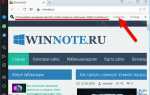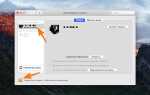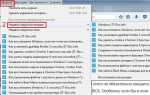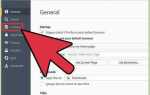Современные телевизоры Samsung оснащены функцией беспроводного соединения, которая позволяет подключать телефон к экрану телевизора без использования кабелей. Этот процесс не только упрощает взаимодействие с контентом, но и открывает доступ к новым возможностям, таким как трансляция видео, фотографий и даже игр с телефона на большой экран.
Для подключения устройства через WiFi нужно выполнить несколько простых шагов. Важно, чтобы как телефон, так и телевизор находились в одной Wi-Fi сети. Все модели телевизоров Samsung, начиная с 2015 года, поддерживают технологию Miracast, которая является основой для беспроводного подключения. Также необходимо установить на телефоне соответствующее приложение или использовать встроенную функцию для трансляции контента.
Прежде чем начать, убедитесь, что на телевизоре включена функция Screen Mirroring или Smart View, в зависимости от модели устройства. Это обеспечит автоматическое обнаружение телевизора вашим смартфоном. На большинстве современных телефонов достаточно открыть меню «Подключение к экрану» или воспользоваться специальными приложениями для трансляции контента, такими как Samsung SmartThings.
Подготовка телевизора Samsung к подключению через WiFi
Перед подключением телефона к телевизору Samsung через WiFi убедитесь, что ваш телевизор подключен к той же сети WiFi, что и телефон. Для этого выполните следующие шаги:
1. Включите телевизор и нажмите кнопку «Меню» на пульте дистанционного управления.
2. Перейдите в раздел «Сеть» или «Сетевые настройки», в зависимости от модели телевизора.
3. Выберите пункт «Беспроводная сеть» или «Wi-Fi», чтобы начать настройку подключения. Телевизор начнёт сканировать доступные сети.
4. Выберите вашу Wi-Fi сеть из списка доступных. Введите пароль от сети и подтвердите подключение.
5. Убедитесь, что телевизор успешно подключен к сети, проверив статус подключения в меню сетевых настроек. Телевизор должен отобразить информацию о подключении, включая название сети и сигнал.
6. Проверьте, что на телевизоре включена функция «Screen Mirroring» или «Smart View». Эти функции позволяют установить соединение с мобильными устройствами через WiFi.
После выполнения этих шагов телевизор готов к подключению через WiFi и можно начинать подключение телефона.
Активирование функции Screen Mirroring на телевизоре Samsung
Для подключения телефона к телевизору Samsung через Wi-Fi с использованием функции Screen Mirroring необходимо сначала активировать эту опцию на самом телевизоре. Следуйте приведённым ниже шагам:
1. Включите телевизор Samsung и убедитесь, что он подключен к сети Wi-Fi. Без подключения к сети возможность использования Screen Mirroring будет ограничена.
2. На пульте дистанционного управления нажмите кнопку Menu или Home, чтобы открыть главное меню телевизора.
3. Перейдите в раздел Настройки и выберите Подключения или Сетевые настройки (в зависимости от модели телевизора).
4. Найдите и выберите опцию Screen Mirroring или Беспроводной экран, активируйте её. В некоторых моделях телевизоров эта функция может быть также обозначена как AllShare Cast или Smart View.
5. После активации телевизор будет искать доступные устройства для подключения. Ожидайте, пока на экране не появится сообщение о том, что телевизор готов к подключению через Wi-Fi.
6. Теперь на вашем смартфоне откройте настройки подключения, выберите Screen Mirroring или аналогичную опцию, чтобы найти ваш телевизор в списке доступных устройств. Выберите телевизор для соединения.
7. Как только соединение будет установлено, на экране телевизора отобразится содержимое экрана вашего телефона.
Если телевизор не видит телефон или подключение не устанавливается, убедитесь, что оба устройства находятся в одной сети Wi-Fi и поддерживают функцию Miracast. Также перезагрузите устройства для устранения возможных ошибок.
Проверка совместимости телефона с функцией беспроводного подключения

Перед тем как подключить телефон к телевизору Samsung через Wi-Fi, необходимо убедиться, что ваш мобильный девайс поддерживает соответствующую функцию. Вот несколько ключевых шагов для проверки совместимости:
- Поддержка технологии Miracast. Большинство современных телефонов на Android (начиная с версии 4.2) поддерживают Miracast, который является основой для беспроводного отображения экрана на телевизоре. Для проверки откройте настройки устройства, перейдите в раздел «Подключения» и найдите опцию «Беспроводной дисплей» или «Screen Mirroring».
- Поддержка технологии AirPlay (для iPhone). Если у вас iPhone, подключение через Wi-Fi может быть доступно через AirPlay. Это встроенная функция, которая позволяет передавать контент с экрана телефона на телевизор без использования проводов. Для проверки зайдите в «Параметры» -> «AirPlay» и убедитесь, что она активирована.
- Wi-Fi Direct. Это альтернатива Miracast, доступная на многих устройствах Android. Вы можете активировать эту функцию в настройках Wi-Fi, проверив, есть ли в списке доступных сетей телевизор Samsung. Если телевизор поддерживает Wi-Fi Direct, то оно будет отображаться в списке устройств, доступных для подключения.
- Версия операционной системы. Убедитесь, что на вашем телефоне установлена актуальная версия операционной системы. Некоторые устаревшие версии Android или iOS могут не поддерживать новые функции беспроводного подключения. Для обновления перейдите в «Настройки» -> «Обновление ПО».
- Совместимость с телевизором. Некоторые старые модели телевизоров Samsung могут не поддерживать все современные стандарты беспроводного подключения. Для проверки совместимости уточните модель вашего телевизора и проверьте, поддерживает ли он Miracast или другие аналогичные технологии для подключения по Wi-Fi. Это можно сделать в меню телевизора или на сайте производителя.
Если все функции и технологии поддерживаются вашим устройством и телевизором, вы можете спокойно переходить к подключению и настройке беспроводной передачи изображения и звука.
Настройка WiFi на телефоне для подключения к телевизору

Для подключения телефона к телевизору Samsung через WiFi необходимо правильно настроить беспроводное соединение на мобильном устройстве. Следуйте этим шагам для успешного подключения:
- Подключение к WiFi-сети: Убедитесь, что ваш телефон подключен к той же WiFi-сети, к которой подключен телевизор. Для этого откройте настройки телефона, выберите раздел «WiFi» и подключитесь к сети с помощью правильного пароля.
- Проверка режима энергосбережения: Если на вашем телефоне активирован режим энергосбережения, возможно, WiFi-соединение будет работать нестабильно. Отключите его в разделе «Батарея» в настройках телефона.
- Проверка совместимости с телевизором: Убедитесь, что ваш телевизор поддерживает функцию беспроводного подключения, такую как Screen Mirroring, Wi-Fi Direct или AirPlay (в зависимости от модели телевизора). Эта информация указана в инструкции к телевизору или в настройках устройства.
- Обновление программного обеспечения: Проверьте, установлены ли на телефоне и телевизоре последние обновления системы. Для телефона перейдите в «Настройки» > «Обновление ПО», для телевизора зайдите в меню «Поддержка» и выберите «Обновление ПО».
После выполнения этих шагов, ваш телефон будет готов к подключению к телевизору через WiFi.
Использование приложения Samsung Smart View для подключения
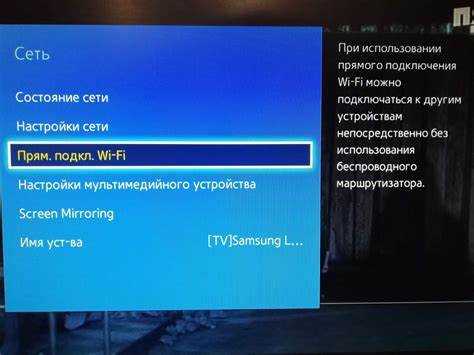
1. Установите приложение Samsung Smart View на свой смартфон через Google Play или App Store. Убедитесь, что версия приложения совместима с вашей моделью телефона и телевизора.
2. Подключите телевизор и смартфон к одной Wi-Fi сети. Это важно для корректной работы приложения.
3. Откройте Samsung Smart View на телефоне. Приложение автоматически обнаружит телевизоры Samsung в вашей сети. Выберите нужный телевизор из списка доступных устройств.
4. После подключения появится экран управления. Здесь можно выбрать режимы отображения контента с телефона на телевизоре. Доступны такие функции, как передача изображений, видео и музыки с мобильного устройства на экран телевизора.
5. Чтобы начать трансляцию, выберите медиафайл на телефоне и используйте соответствующую кнопку для отправки его на телевизор. Картинка или видео начнется воспроизводиться прямо на экране телевизора.
6. Приложение также позволяет управлять телевизором: регулировать громкость, переключать каналы или использовать другие доступные функции телевизора через интерфейс телефона.
В случае проблем с подключением убедитесь, что на телевизоре включены функции для работы с внешними устройствами через Wi-Fi, и что приложение Samsung Smart View обновлено до последней версии. Также проверьте стабильность Wi-Fi сети, поскольку прерывания соединения могут влиять на качество трансляции.
Как подключить телефон без использования сторонних приложений
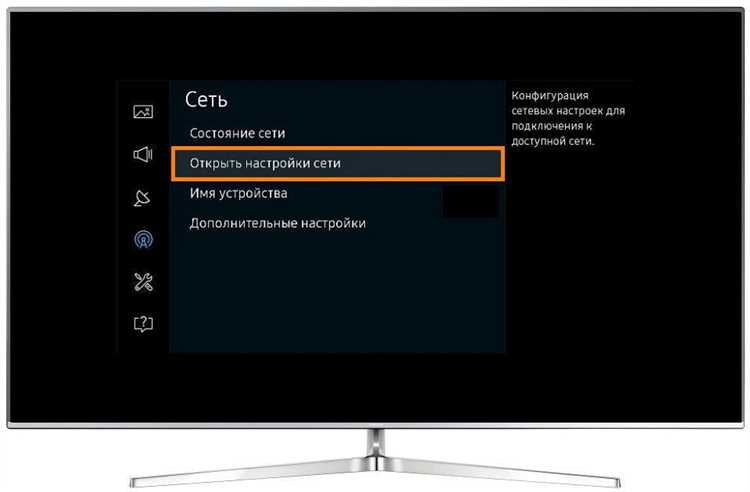
Для подключения телефона к телевизору Samsung через WiFi без сторонних приложений можно воспользоваться встроенной функцией зеркалирования экрана, которая доступна на большинстве современных устройств Android и iOS.
На Android-устройствах используйте функцию «Screen Mirroring» или «Smart View». Для этого убедитесь, что телефон и телевизор подключены к одной сети Wi-Fi. Откройте меню уведомлений, проведя пальцем вниз, и выберите опцию «Smart View» или «Передача экрана». На телевизоре Samsung откройте меню «Источник» и выберите «Screen Mirroring». После этого на экране телефона появится список доступных устройств, выберите свой телевизор. Вскоре изображение с экрана телефона отобразится на телевизоре.
Для пользователей iPhone или iPad доступна функция AirPlay. На телевизоре Samsung должна быть активирована функция AirPlay (для этого перейдите в меню телевизора и в разделе «Сети» включите AirPlay). На телефоне откройте «Пункт управления» и выберите «Screen Mirroring». Затем выберите телевизор из списка доступных устройств, и экран телефона будет передан на телевизор.
Преимущество такого подключения в том, что оно не требует установки дополнительных приложений и работает через стандартные технологии, поддерживаемые как Android, так и iOS. Важно следить за тем, чтобы оба устройства находились в одной сети Wi-Fi, иначе соединение не будет установлено.
Что делать, если подключение не удалось: решения распространённых проблем
Если подключение телефона к телевизору Samsung через WiFi не удалось, возможны несколько причин. Прежде чем искать сложные решения, выполните следующие шаги.
1. Проверьте подключение к одной сети WiFi. Убедитесь, что как телевизор, так и телефон подключены к одной и той же сети. Иногда устройства могут случайно подключаться к разным сетям или диапазонам (2.4 ГГц и 5 ГГц), что мешает их взаимодействию.
2. Перезапустите устройства. Попробуйте перезагрузить как телефон, так и телевизор. Часто это помогает устранить временные сбои в соединении.
3. Обновите прошивку телевизора. Убедитесь, что на вашем телевизоре установлена последняя версия программного обеспечения. Для этого перейдите в настройки телевизора, выберите «Обновление ПО» и проверьте наличие новых версий. Старое ПО может ограничивать функциональность подключения через WiFi.
4. Отключите и включите WiFi. На телефоне и телевизоре отключите WiFi на несколько секунд и затем снова подключитесь. Это может помочь восстановить связь, если устройство застряло в процессе соединения.
5. Включите разрешение на зеркалирование экрана. На телевизоре включите опцию «Screen Mirroring» или «AirPlay», если она отключена. Без этого телефон не сможет установить соединение с телевизором.
6. Проверьте настройки маршрутизатора. Если телевизор и телефон не видят друг друга, возможно, проблема кроется в настройках вашего маршрутизатора. Убедитесь, что включен режим «UPnP» или «Multicast», которые позволяют устройствам общаться друг с другом в локальной сети.
7. Убедитесь, что ваше устройство поддерживает технологию. Некоторые старые модели телевизоров или телефонов могут не поддерживать технологию беспроводного подключения, такую как Miracast или AirPlay. Проверьте совместимость вашего устройства с нужным протоколом.
8. Сбросьте настройки сети на телевизоре. Если другие методы не помогли, попробуйте сбросить настройки сети на телевизоре. В разделе «Настройки» найдите опцию сброса сети и выполните её. Это может помочь устранить ошибки конфигурации, препятствующие соединению.
9. Проверьте наличие помех в сети WiFi. Если у вас много устройств, подключенных к одной сети, это может перегрузить канал. Попробуйте отключить некоторые из них и проверить, улучшилось ли соединение.
Вопрос-ответ:
Как подключить телефон к телевизору Samsung через WiFi?
Для подключения телефона к телевизору Samsung через WiFi нужно, чтобы оба устройства были подключены к одной сети Wi-Fi. На телевизоре откройте меню «Источник» или «Smart Hub», найдите опцию «Screen Mirroring» или «Дублирование экрана» и активируйте её. На телефоне зайдите в настройки Wi-Fi, выберите «Передача экрана» (или «Smart View» на некоторых устройствах) и выберите телевизор из списка доступных устройств. После этого экран телефона отобразится на телевизоре.
Можно ли подключить телефон к телевизору Samsung через WiFi без дополнительных устройств?
Да, подключить телефон к телевизору Samsung через WiFi можно без дополнительных устройств, если телевизор поддерживает функцию беспроводного дублирования экрана. Многие современные модели телевизоров Samsung имеют встроенную технологию, которая позволяет напрямую подключать устройства через Wi-Fi Direct или с помощью функции «Screen Mirroring». Просто убедитесь, что телевизор и телефон подключены к одной сети Wi-Fi.
Что делать, если телевизор Samsung не видит мой телефон через WiFi?
Если телевизор не видит телефон, сначала проверьте, что оба устройства подключены к одной сети Wi-Fi. Затем убедитесь, что на телевизоре активирована функция «Screen Mirroring» или аналогичная. Также попробуйте перезагрузить оба устройства и обновить их программное обеспечение до последней версии. Иногда проблема может быть в настройках телефона, так что стоит проверить, включена ли функция передачи экрана или Smart View.
Какие функции могут быть доступны при подключении телефона к телевизору Samsung через WiFi?
При подключении телефона к телевизору через WiFi вы можете передавать изображение с экрана телефона на телевизор, просматривать фотографии, видео или использовать приложения на большом экране. Также можно воспроизводить музыку или использовать телевизор как внешний экран для игр. В некоторых моделях телевизоров Samsung доступна функция управления телевизором с телефона, что позволяет менять каналы или регулировать громкость с помощью мобильного устройства.